P> Steam不僅僅是存儲您的遊戲。有時,這些額外功能會導致Steam Client Webhelper在PC上消耗異常的RAM。幸運的是,您可以輕鬆地解決這些RAM問題。
1使用離線模式
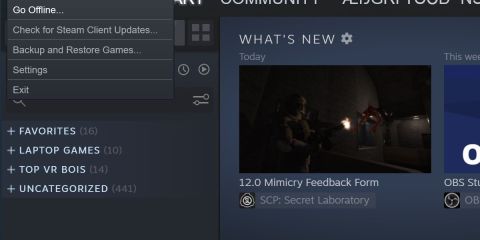
>防止多個蒸汽網絡助手運行的多個實例的方法是離線運行Steam。您可以通過從主屏幕上擊中Steam並從下拉菜單上按下蒸汽來完成此操作。
請注意,這有限制,例如下載新更新或在線連接到某些遊戲。
2啟動Steam Mini Games List
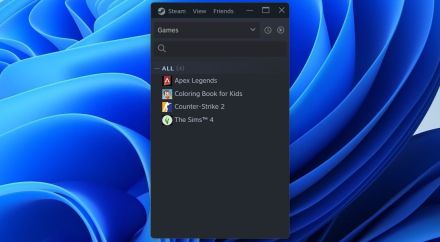 當您啟動Steam時,它會在多個點連接到Internet。當應用程序連接到最新新聞和開發者博客時,該應用程序最密集的過程發生。 值得慶幸的是,無需脫機而無需脫機,這就是一個被稱為迷你游戲列表。這會引發Steam,但沒有打開所有服務,而是僅在小窗口中顯示您的計算機上的遊戲。以下是打開它的方法:
當您啟動Steam時,它會在多個點連接到Internet。當應用程序連接到最新新聞和開發者博客時,該應用程序最密集的過程發生。 值得慶幸的是,無需脫機而無需脫機,這就是一個被稱為迷你游戲列表。這會引發Steam,但沒有打開所有服務,而是僅在小窗口中顯示您的計算機上的遊戲。以下是打開它的方法:- >按WIN R打開運行對話框。
- >
steam://open/minigameslist
>從那裡輸入以下文本字符串: - 命中Enter。 >
這將更改蒸汽窗口的大小,將其迫使它進入垂直切片,而不是蒸汽通常默認為。 Steam Client WebHelper的實例。要返回默認的Steam外觀,請在“視圖”菜單下選擇任何選項。
3個禁用不需要的蒸汽功能
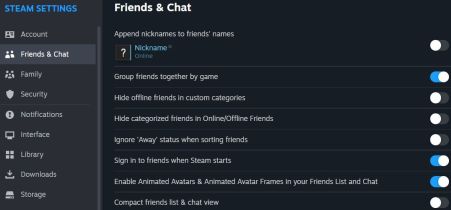
如果使用蒸汽離線或在迷你模式下不適合您的需求,則可以通過禁用蒸汽的某些不太必要的功能,例如動畫avatars來減少內存消耗遊戲覆蓋層。
雖然這些功能增加了視覺吸引力和便利性,但它們可以大大增加內存使用量。因此,如果蒸汽使用過多的RAM。朋友與聊天,然後關閉旁邊的切換,以在您的朋友列表和聊天中啟用動畫化身和動畫的頭像框架。然後,前往遊戲選項卡並關閉遊戲時啟用蒸汽覆蓋。但是,眾所周知,Chrome對您的記憶力很高。 Google Chrome Presents連接到網絡時可能會影響蒸汽的許多問題。
>一個設置如果啟用了啟用,則可以添加大量的性能。和開放設置。
>>滾動到接口。您會看到各種可以切換的選項。
 查找Web視圖中啟用GPU加速渲染,並確保將其切換為切換。 進行此更改後,
查找Web視圖中啟用GPU加速渲染,並確保將其切換為切換。 進行此更改後,重新啟動Steam。
- >這將減輕Steam的網頁在您可用的內存中的負擔。
- >在Steam目錄中創建一個新的.txt文件。
-
steam://open/minigameslist
>將以下命令粘貼到.txt文件中: - >重命名.txt文件。將.txt擴展名更改為.bat。 >
5啟用低績效模式
 >在“設置”菜單的“庫”選項卡中,另一個簡單的切換為性能。啟用低性能模式將在瀏覽蒸汽庫時禁用某些動畫。 這將出於性能而犧牲一些眼睛的糖果,但總的來說,它不會將內存使用量降低到表面上。如果您到目前為止嘗試了所有這些選項,並且仍然發現您的系統正在努力,則可能是時候採取更加劇烈的措施了。
>在“設置”菜單的“庫”選項卡中,另一個簡單的切換為性能。啟用低性能模式將在瀏覽蒸汽庫時禁用某些動畫。 這將出於性能而犧牲一些眼睛的糖果,但總的來說,它不會將內存使用量降低到表面上。如果您到目前為止嘗試了所有這些選項,並且仍然發現您的系統正在努力,則可能是時候採取更加劇烈的措施了。 6創建一個自定義批處理文件,用於最小的Steam

>
雖然以前的解決方案可以幫助恢復一點記憶,但是如果您在系統上努力運行Steam,您可能需要更重要的東西。創建Steam Client WebHelper實例。有太多命令可以立即輕鬆輸入,因此,我們為其製作一個批處理文件。 創建我們的批處理文件,轉到Steam安裝目錄。這是可以找到Steam.exe的地方。到達那里後,請按照以下步驟進行操作:>確保蒸汽關閉,然後打開此.BAT文件。 Steam應該發射,看起來與早期的Steam Mini Games列表非常相似。此版本的Steam非常簡單。您將無法查看朋友,訪問商店,組織屏幕截圖或查看新聞,但是您可以在本質上以這種方式進行Steam。
以上是6種阻止Steam Web助手使用所有RAM的方法的詳細內容。更多資訊請關注PHP中文網其他相關文章!
 如何在Windows 11上以兼容模式運行舊軟件Apr 28, 2025 am 09:22 AM
如何在Windows 11上以兼容模式運行舊軟件Apr 28, 2025 am 09:22 AM解決Windows 11中的應用程序兼容性問題,並具有兼容模式 應用程序是否拒絕在Windows 11系統上啟動或表現出色? Windows 11的兼容模式通常可以解決這些問題。本指南解釋瞭如何
 Windows 10的死亡可以為您提供一堆免費的Linux PCApr 28, 2025 am 06:03 AM
Windows 10的死亡可以為您提供一堆免費的Linux PCApr 28, 2025 am 06:03 AMWindows 11淘汰潮:你的舊電腦迎來新生!大量企業即將淘汰無法運行Windows 11的電腦,但這對Linux用戶來說是絕佳機會! Windows 10即將壽終正寢,許多電腦無法運行Windows 11 企業需要在設備上運行最新軟件以獲得支持、維護基礎設施安全和保護用戶數據。 Windows 11是最新版本的Windows操作系統,但它對硬件有非常具體的嚴格要求,許多企業現有的電腦無法滿足這些要求,因此它們長期以來一直堅持使用老舊的Windows 10。 然而,Windows 10將於202
 使用這5個附加組件和實用程序成為File Explorer ProApr 28, 2025 am 06:01 AM
使用這5個附加組件和實用程序成為File Explorer ProApr 28, 2025 am 06:01 AM通過基本附加組件和擴展來增強您的文件資源管理器體驗 File Explorer是一種基本的Windows工具,但是可以通過正確的附加組件和擴展來顯著擴展其功能。這些工具簡化文件管理,
 Windows回憶起罷工,Nest說再見:每週綜述Apr 27, 2025 pm 06:11 PM
Windows回憶起罷工,Nest說再見:每週綜述Apr 27, 2025 pm 06:11 PM技術新聞綜述:Windows召回,新的電子閱讀器等等! 本週的技術新聞包含更新,新版本和一些令人驚訝的發展。 讓我們潛入! Windows召回最終部署(經過重大延遲之後) 微軟的爭議
 重複使用或重新利用舊筆記本電腦的10種方法Apr 27, 2025 am 09:30 AM
重複使用或重新利用舊筆記本電腦的10種方法Apr 27, 2025 am 09:30 AM重新利用您的舊筆記本電腦:避免垃圾填埋場的10個巧妙的想法! 我們許多人每隔幾年就會升級筆記本電腦,使功能完美的機器收集灰塵。 而不是丟棄它們,而是考慮這十種創造性的方法來給您舊
 此文件管理器解決我所有的Windows文件資源管理器困擾Apr 27, 2025 am 06:02 AM
此文件管理器解決我所有的Windows文件資源管理器困擾Apr 27, 2025 am 06:02 AM本文探討了作者為何通過Windows File Explorer偏愛免費的第三方文件資源管理器Onecommander。 作者強調了Windows File Explorer的幾個關鍵缺點,包括其對現代功能的緩慢採用(例如DA
 8bitdo' Retro Xbox鼠標今天只有$ 48Apr 27, 2025 am 12:56 AM
8bitdo' Retro Xbox鼠標今天只有$ 48Apr 27, 2025 am 12:56 AM8BitDo Retro R8 遊戲鼠標:超值優惠來襲! 8BitDo Xbox Edition R8 是一款官方授權的半透明綠色無線遊戲鼠標,採用 PAW 3395 傳感器,支持藍牙、2.4G 和有線 USB-C 三種連接模式,並配備可編程按鍵和充電底座。 亞馬遜現正熱賣!這款高性能無線遊戲鼠標目前售價僅為 47.99 美元,享受 20% 的折扣,創歷史新低! 原價 59.99 美元的 R8 鼠標,以其出色的功能和官方授權的 Xbox 設計,絕對物超所值。其亮眼的半透明綠色外殼,與初代 Xbo
 在有爭議的揭示之後Apr 27, 2025 am 12:55 AM
在有爭議的揭示之後Apr 27, 2025 am 12:55 AMCopilot PC獲得增強的召回和Windows搜索功能 Microsoft的Copilot PC正在收到其召回和Windows搜索功能的重大更新。 這些改進利用設備集成TPU的功能(張量


熱AI工具

Undresser.AI Undress
人工智慧驅動的應用程序,用於創建逼真的裸體照片

AI Clothes Remover
用於從照片中去除衣服的線上人工智慧工具。

Undress AI Tool
免費脫衣圖片

Clothoff.io
AI脫衣器

Video Face Swap
使用我們完全免費的人工智慧換臉工具,輕鬆在任何影片中換臉!

熱門文章

熱工具

Dreamweaver CS6
視覺化網頁開發工具

SublimeText3 Linux新版
SublimeText3 Linux最新版

DVWA
Damn Vulnerable Web App (DVWA) 是一個PHP/MySQL的Web應用程序,非常容易受到攻擊。它的主要目標是成為安全專業人員在合法環境中測試自己的技能和工具的輔助工具,幫助Web開發人員更好地理解保護網路應用程式的過程,並幫助教師/學生在課堂環境中教授/學習Web應用程式安全性。 DVWA的目標是透過簡單直接的介面練習一些最常見的Web漏洞,難度各不相同。請注意,該軟體中

MantisBT
Mantis是一個易於部署的基於Web的缺陷追蹤工具,用於幫助產品缺陷追蹤。它需要PHP、MySQL和一個Web伺服器。請查看我們的演示和託管服務。

Atom編輯器mac版下載
最受歡迎的的開源編輯器






